Cách Mở Khoá Macbook Bằng Apple Watch
Bạn đang sử dụng chiếc Apple Watch và muốn biết cách mở khoá Macbook của mình một cách thuận tiện và an toàn? Tính năng Auto Unlock sẽ giúp bạn đăng nhập tự động vào Macbook mà không cần nhập mật khẩu. Trong bài viết này, chúng tôi sẽ hướng dẫn bạn cách kích hoạt tính năng này trên các thiết bị Mac.
TÓM TẮT
1. Tự động đăng nhập với Apple Watch
Tính năng Auto Unlock cho phép bạn đăng nhập ngay lập tức vào Macbook khi đeo Apple Watch. Khi bật máy Mac và đặt Apple Watch gần, bạn có thể mở khoá Macbook mà không cần nhập mật khẩu.
Lưu ý: Sau khi khởi động lại máy Mac, bạn cần phải nhập mật khẩu thủ công một lần để kích hoạt tính năng Auto Unlock.
2. Thiết lập tính năng Auto Unlock
2.1 Danh sách thiết bị tương thích
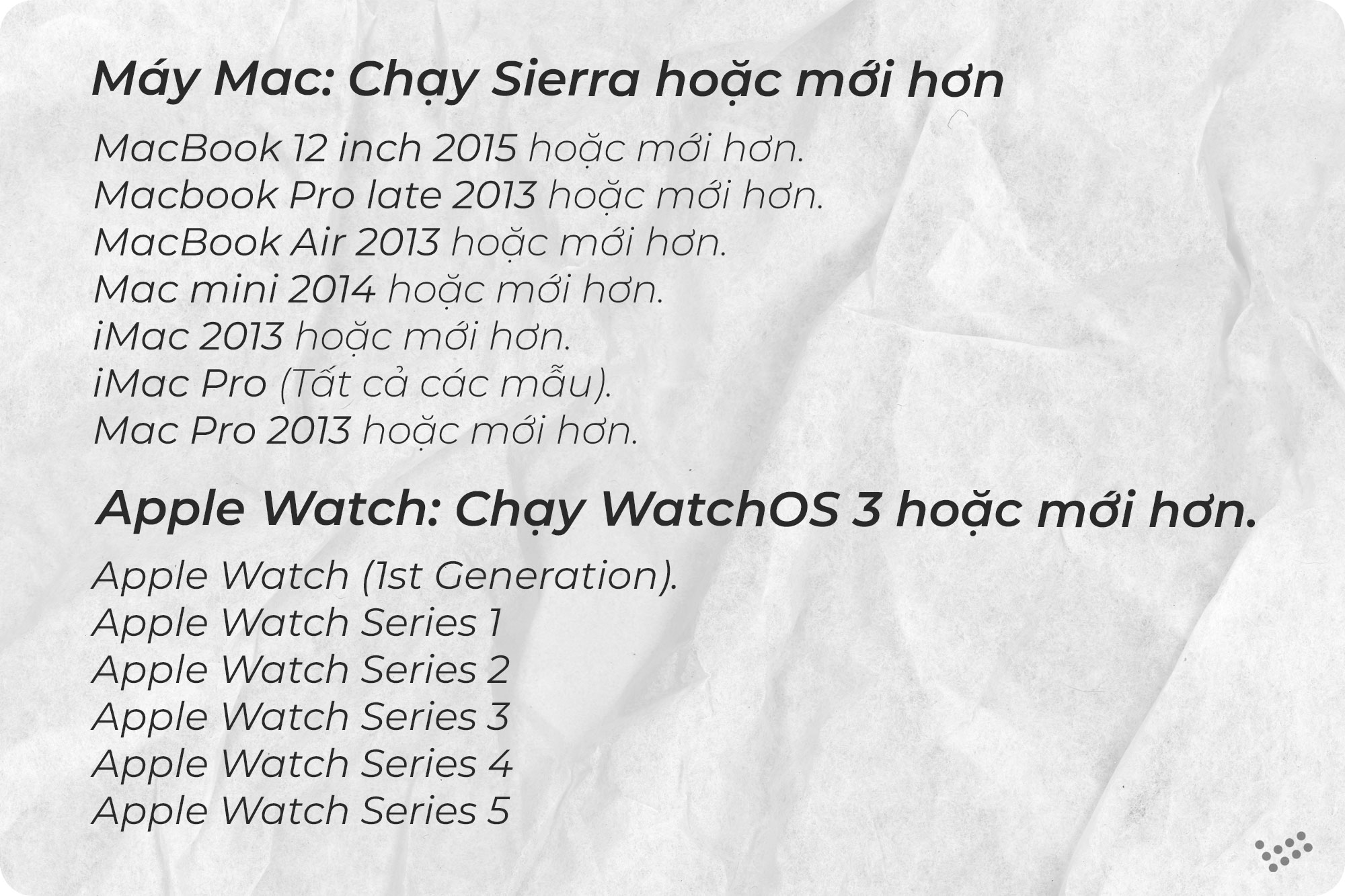
Trước khi tiến hành thiết lập, hãy đảm bảo bạn đáp ứng các yêu cầu kỹ thuật của tính năng Auto Unlock. Bạn có thể tham khảo thêm thông tin chi tiết về các yêu cầu Continuity trong bài viết này.
- Để sử dụng Auto Unlock với Apple Watch Series 3 trở lên, máy Mac cần chạy macOS High Sierra trở lên.
- Để sử dụng Auto Unlock cho yêu cầu cần mật khẩu quản trị (ví dụ: cài đặt phần mềm can thiệp sâu vào hệ thống), Apple Watch cần chạy watchOS 6, Mac cần chạy macOS Catalina.
2.2 Đảm bảo thiết lập đúng
Để sử dụng tính năng Auto Unlock, hãy kiểm tra các điều kiện sau:
- Máy Mac của bạn đã bật Wi-Fi và Bluetooth.
- Máy Mac và Apple Watch đăng nhập cùng một tài khoản iCloud và tính năng bảo mật hai lớp đã được kích hoạt.
- Apple Watch của bạn đã được khóa bằng mật mã.
2.3 Thiết lập trên máy Mac
- Bấm vào biểu tượng Apple trên thanh menu, sau đó chọn System Preferences. Tiếp theo, chọn Security & Privacy.
- Tích chọn vào mục “Use your Apple Watch to unlock apps and your Mac” hoặc “Allow your Apple Watch to unlock your Mac“.
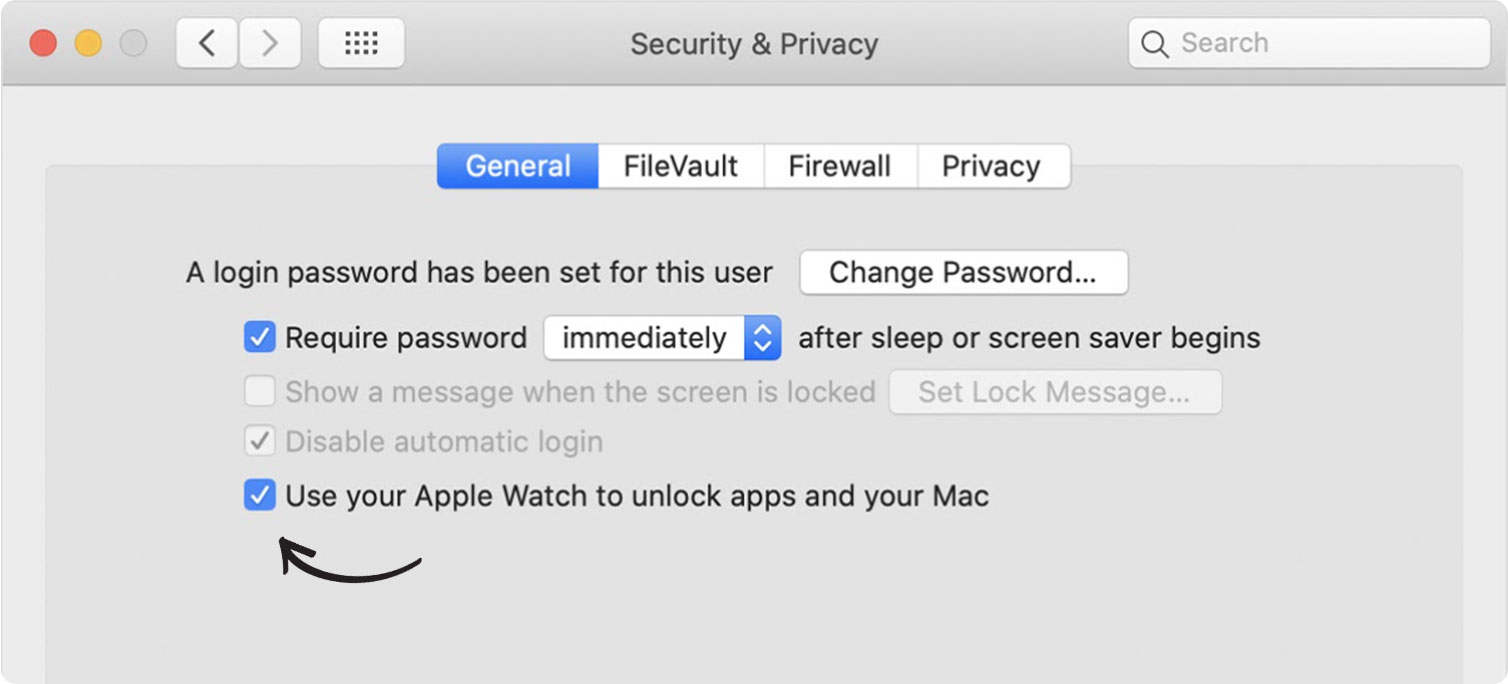
Nếu bạn không chắc máy Mac của mình có hỗ trợ tính năng Auto Unlock hay không, bạn có thể kiểm tra bằng cách nhấn và giữ phím Option, sau đó nhấp biểu tượng Apple > System Information. Trong cột bên trái, chọn Wi-Fi, sau đó tìm thông tin “Auto Unlock: Supported” trong bảng hiển thị bên phải.
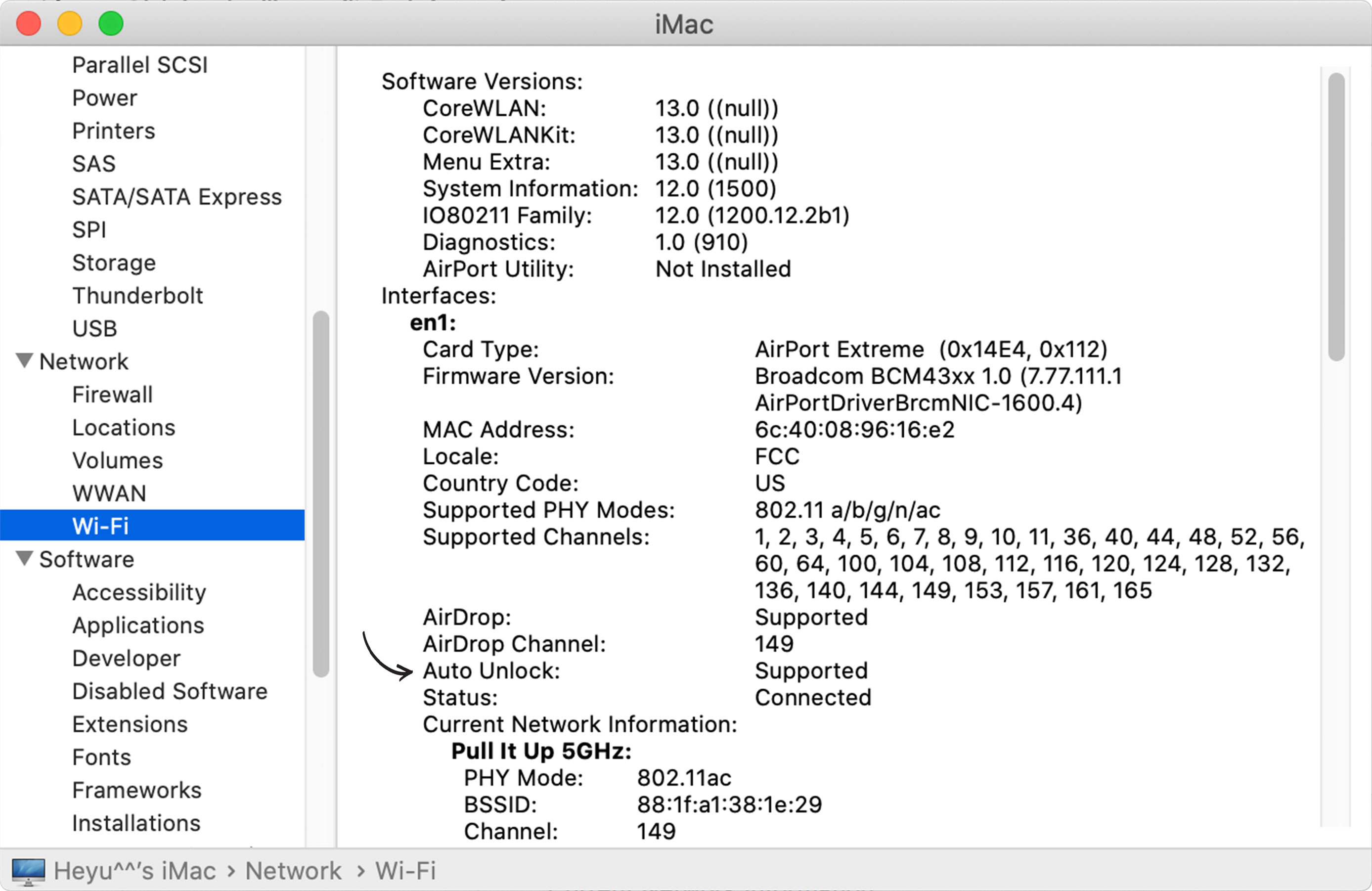
3. Một số lưu ý
Nếu bạn gặp khó khăn khi kích hoạt tính năng Auto Unlock, bạn có thể thử những cách sau:
- Trong phần Security & Privacy, hủy chọn “Use your Apple Watch to unlock apps and your Mac” hoặc “Allow your Apple Watch to unlock your Mac“, sau đó khởi động lại máy Mac và bật lại tính năng này.
- Đảm bảo máy Mac của bạn không bật chức năng Chia sẻ mạng hoặc Chia sẻ màn hình.
Với tính năng Auto Unlock, bạn có thể mở khoá Macbook bằng Apple Watch một cách nhanh chóng và dễ dàng. Nếu bạn có bất kỳ câu hỏi nào hoặc muốn chia sẻ ý kiến về tính năng này, hãy bình luận bên dưới. HNMAC rất vui lòng được giúp đỡ bạn!
Để biết thêm thông tin về TrueMac, hãy truy cập truemac.vn.





